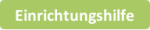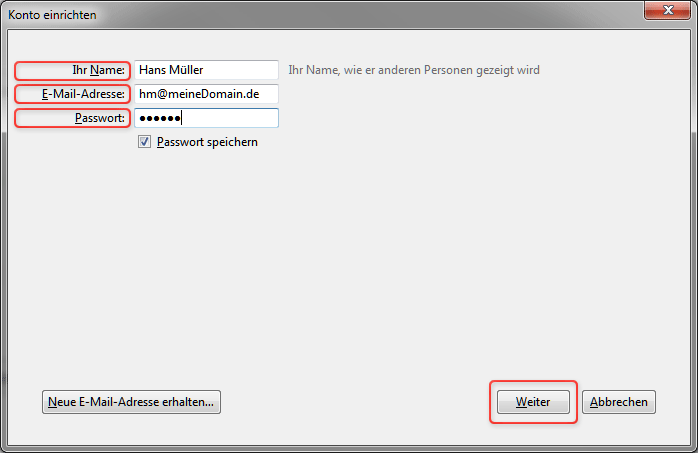Thunderbird ▶ IMAP ▶ SSL
Thunderbird: Datei ▶ Neu ▶ Existierendes E-Mail Konto
Wählen Sie einen Namen und geben Sie Ihre “Emailadresse” und das “Passwort” für Ihr Emailkonto ein.
Klicken Sie auf “weiter”.
Serverangaben (erweiterte Angaben)
Posteingang-Server ▶ Einstellung “IMAP” ▶ “Serveradresse eintragen” ▶ Wählen Sie in Spalte SSL “SSL/TLS” ▶ Authentifizierung “Passwort, normal”
Tragen Sie, wenn nicht schon automatisch erfolgt, bei Port: 993 ein.
Postausgang-Server SMTP ▶ “Serveradresse eintragen” ▶ wählen Sie: “STARTTLS” ▶ “Passwort, normal”
Tragen Sie, wenn nicht schon automatisch erfolgt, bei Port: 587 ein
Kopieren Sie Ihren Benutzernamen in die Felder: Posteingangs- und Postausgangsserver und klicken auf “Fertig”